
- •Контрольная работа по дисциплине «Информационные технологии»
- •1.1. Введение
- •Полярное отслеживание
- •Команды рисования
- •Построение отрезков
- •П остроения окружностей
- •Построение полилинии
- •Построение мультилиний
- •Построение вспомогательных элементов - бесконечных линий и лучей
- •Построение штриховки
- •Стиль текста
- •Создание текстового стиля
- •Однострочный текст
- •Многострочный текст
- •Создание описания блока в текущем чертеже
- •Вставка блока, описанного в текущем чертеже
- •Атрибуты блока
- •Команды редактирования
- •Копирование объектов на заданное расстояние в указанном
- •Построение подобного объекта
- •Создание массивов объектов
- •Создание прямоугольного массива
- •Создание кругового массива
- •Примеры использования массивов
- •Обрезка объекта по режущей кромке, заданной другими объектами
- •Удлинение объектов до пересечения с другими объектами
- •Разрыв выбранного объекта между двумя точками
- •Построение фасок в местах пересечения объектов
- •Скругление углов и сопряжение объектов
- •Редактирование пересечений мультилиний
- •Редактирование штриховки
- •Размерный стиль
- •Создание размерного стиля
- •1.6.3.3. Вычислении площади заданной области
- •Рекомендации по нанесению размеров
- •Наружные размеры
- •Внутренние размеры
- •Создание слоёв
- •2 Рекомендации к выполнению чертежа «план здания»
- •Задание
- •Порядок выполнения работы
- •Создание слоёв
- •Вычерчивание координационных осей
- •Вычерчивание наружных стен
- •2 Создать блок с изображением оконных проемов с именем ок1, ок2, т.Д. И вставить в наружные стены с использованием команд «Создать блок», «Вставить блок», согласно предложенной схеме
- •2.3.8 Вычерчивание дверных проемов
Управление образования Брестского облисполкома
Учреждение образования «Кобринский государственный политехнический колледж»
Специальность: 2-70 02 01 Промышленное и гражданское строительство
Дисциплина «Информационные технологии»
Форма обучения: заочная
Контрольная работа по дисциплине «Информационные технологии»
Кобрин , 2013
Содержание
КОНТРОЛЬНАЯ РАБОТА 1
по дисциплине «Информационные технологии» 1
полилиния. 18
1.1. Введение
Строительство - одна из основных отраслей народного хозяйства, обеспечивающая создание новых, расширение и реконструкцию действующих основных фондов. К основным профилирующим видам деятельности инженерно-технического персонала, в которых их профессиональный образовательный потенциал может быть реализован наиболее полно, относятся производственно-технологическая и проектноконструкторская деятельность. Оба вида деятельности связаны со сбором и анализом графической информации, разработкой документации к ней.
Работа с графической документацией требует специальной подготовки, особых навыков и умений, т.е. определенных компетенций. Многие работы, проводимые в строительстве, непосредственно связаны с использованием современных информационных технологий. Современный уровень требований к будущим специалистам выделяет, как приоритетные в графической подготовке, те компетенции, которые связаны с компьютерной графикой, умением работать в графических редакторах.
В качестве базового программного обеспечения рекомендуются графические информационные технологии (ГИТ) мирового лидера Autodesk. Графическая система AutoCAD (Автоматизированное компьютерное черчение и проектирование) - практически мировой стандарт в области систем автоматизированного проектирования (САПР) для персональных компьютеров. Стандарты AutoCAD поддерживают огромное число независимых разработчиков, создавших более 5000 специализированных приложений для AutoCAD во всех прикладных областях. AutoCAD применяется практически во всех отраслях промышленности и строительства, так как в последнее время заказчики стали предъявлять требования к проектировщикам по выпуску документации в электронном виде.
Целями освоения дисциплины является изучение учащимися современных методов и средств компьютерной графики. Приобретение знаний, умений и получение практических навыков по созданию и редактированию чертежей различной направленности, отвечающих требованиям стандартизации и унификации в современной системе автоматизированного проектирования - Autodesk AutoCAD.
Задачи:
изучение принципов и технологии моделирования двухмерных и трехмерных графических объектов;
изучение принципов и технологии получения проектной и конструкторской документации с помощью графических пакетов;
приобретение навыков и умений выполнения архитектурностроительных чертежей зданий и сооружений в AutoCAD.
В результате освоения дисциплины учащийся должен:
Иметь представление:
о значении компьютерной графики для будущей профессиональной деятельности и о связи ее с другими дисциплинами;
о возможностях применения технологии двумерного и трехмерного моделирования в AutoCAD, об эффективных способах и приемах построения двумерной модели реального объекта и создания на ее основе чертежа.
Знать:
основные законы геометрического формирования, построения и взаимного пересечения моделей плоскости и пространства, необходимые для выполнения и чтения чертежей зданий, сооружений и деталей конструкций, составления конструкторской документации;
способы получения наглядных изображений проектируемых объектов и целых комплексов;
средства настройки рабочей среды AutoCAD;
основные команды для построения, редактирования и оформления чертежей.
Уметь:
воспринимать оптимальное соотношение частей и целого на основе графических моделей, практически реализуемых в виде чертежей конкретных пространственных объектов;
создавать элементарные двумерные объекты;
редактировать объекты, управлять свойствами объектов, работать с данными;
создавать компоновки листов и выводить на печать чертежи модели. Учебное пособие предназначено для учащихся, обучающихся по специальности 2-70 02 01 Промышленное и гражданское строительство для выполнения аудиторных и самостоятельных заданий в программе AutoCAD в курсах «информационные технологии»,а также для выполнения графических работ по другим дисциплинам, в курсовом и дипломном проектировании.
Настоящее пособие содержит справочную информацию о командах, используемых при выполнении заданий по разделу «Архитектурностроительный чертеж», рекомендации и последовательность действий на примере выполнения чертежей плана здания одного из вариантов задания, перечень контрольных вопросов, а в приложениях - индивидуальные варианты заданий и образцы работ.
Подробное описание последовательности действий при выполнении работ позволяет учащемуся самостоятельно освоить технологию построения чертежей плана здания в среде AutoCAD.
1 СПРАВОЧНАЯ ИНФОРМАЦИЯ
Пользовательский интерфейс АutoСad
C версии AutoCad 2007 интерфейс программы приобрел современный вид (рис. 1).
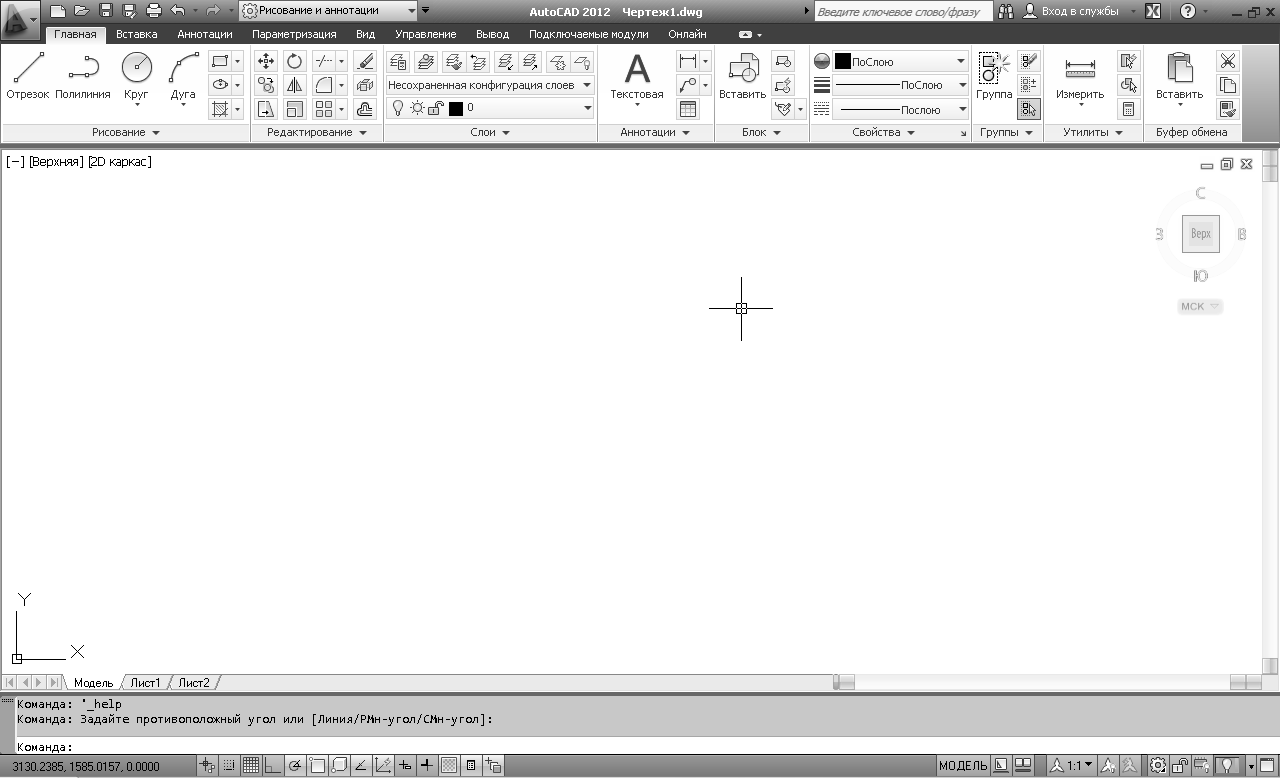
Рисунок 1 - Интерфейс AutoCad 2012
Вместо стандартной строки меню появляется лента. По умолчанию лента отображается при открытии файла и представляет собой компактную палитру со всеми инструментами, необходимыми для создания или изменения чертежа (рис. 2).
INCLUDEPICTURE
"../../../DOCUME~1/Admin/LOCALS~1/Temp/FineReader11.00/media/image6.jpeg"
\* MERGEFORMAT
вкладка
панель
Рисунок 2 - Лента
Лента состоит из ряда панелей, которые систематизированы в виде вкладок, помеченных названием задачи. Панели ленты содержат многие из тех же инструментов и элементов управления, которые доступны на панелях инструментов и в диалоговых окнах.
Некоторые панели ленты выводят на экран диалоговое окно, связанное с данной панелью. Инструмент запуска диалогового окна обозначен значком со стрелкой, который находится в нижнем правом углу панели (рис. 3).
INCLUDEPICTURE
"../../../DOCUME~1/Admin/LOCALS~1/Temp/FineReader11.00/media/image7.jpeg"
\* MERGEFORMAT
диалогового
окна 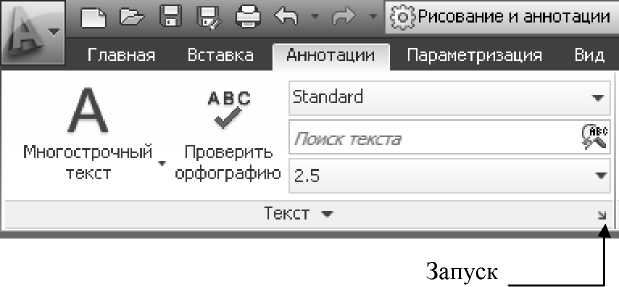
Рисунок 3 - Инструмент запуска диалогового окна
Чтобы указать, какие вкладки и панели необходимо отображать, щелкните на ленте правой кнопкой мыши и в контекстном меню установите или снимите флажки у имен вкладок или панелей.
На панели быстрого доступа (рис. 1) отображаются команды, позволяющие отменить или повторить (восстановить) изменения в файле. Для отмены или повторения одного из последних изменений нажать кнопку раскрытия списка справа от кнопок «Отменить» и «Повторить».
Классическая строка меню включается через панель «Быстрого доступа» (рис. 4). На панели «Быстрый доступ» выберите в раскрывающемся меню «Показать строку меню».
INCLUDEPICTURE
"../../../DOCUME~1/Admin/LOCALS~1/Temp/FineReader11.00/media/image8.jpeg"
\* MERGEFORMAT
Рисунок
4 - Включение строки меню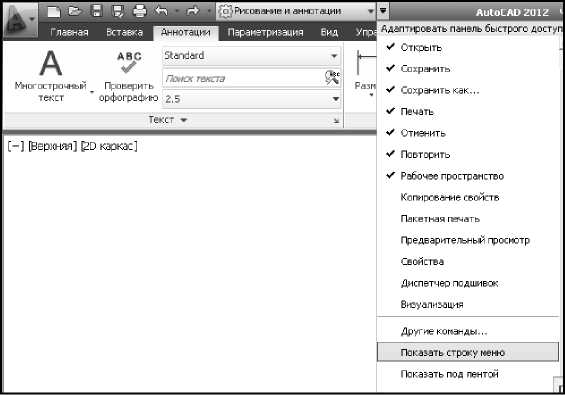
В строке состояния приложения (рис. 1) отображаются координаты курсора, а также инструменты рисования, быстрого просмотра и масштабирования аннотаций.
В строке состояния чертежа (рис. 1) отображаются инструменты для масштабирования аннотаций.
В программном продукте предусмотрено несколько рабочих пространств и удобное переключение между ними. Рабочие пространства представляют собой наборы меню, панелей, палитр и панелей управления ленты, сгруппированных и упорядоченных для работы в пользовательской, задачно-ориентированной среде чертежа.
Рабочие пространства, ориентированные на конкретную задачу: рисование и аннотации, 3D моделирование, классический AutoCAD (рис. 5)

Р![]() исунок
5 - Вкладка «Переключение рабочих
пространств»
исунок
5 - Вкладка «Переключение рабочих
пространств»
С помощью значка "Рабочее пространство" в строке состояния
можно в любой момент перейти в другое, когда требуется работать над другой задачей. В сохраненные рабочие пространства также можно перейти с панели "Быстрый доступ".
Средства обеспечения точности геометрических построений
Объектная привязка
Процесс проектирования неотделим от точных геометрических построений, в которых требуется восстанавливать перпендикуляры, проводить касательные, находить конечные точки и середины отрезков и дуг и т.п. Подобные задачи невозможно решать простым указанием точек на рабочем поле чертежа. Для этого в AutoCad существует специальное средство - объектная привязка, позволяющее задать точку с определенными позиционными свойствами вместо ввода значений координат, привязывая курсор к характерным точкам имеющихся объектов, см. таблицу 1.
Таблица
1 - Режимы объектной привязки
Кнопка
Режим
Описание
1
2
3
Конточка
Привязка
к конечным точкам отрезков, дуг,
сегментов полилинии
Середина
Привязка
к серединам отрезков, дуг, сегментов
полилинии
Пересечение
Привязка
к точкам пересечений объектов
Кажущееся
пересечение
Привязка
к пересечению объектов в текущей
видовой проекции
Продолжение
линии
Привязка
к мнимому продолжению отрезков, дуг
Центр
Привязка
к центрам окружностей, дуг, эллипсов
Квадрант
Привязка
к квадрантным точкам окружностей,
дуг и эллипсов
Касательная
Нахождение
точек касания окружностей, дуг,
эллипсов
Нормаль
Проведение
линий, перпендикулярных указанным
объектам
Параллельно
Проведение
линий, параллельных указанным прямым
линиям
Точка
вставки
Привязка
к точкам вставки блока или текстовой
строки
Узел
Привязка
к точкам
Ближайшая
Привязка
к точкам, принадлежащим указанным
объектам
Ничего
Отключение
режимов объектной привязки
![]()
![]()
![]()
![]()
![]()
![]()
![]()
![]()
![]()
![]()
![]()
![]()
![]()
![]()
Для задания объектной привязки в запросе точки в командах рисования, редактирования или простановки размеров:
Нажать клавишу «Shift» и щелкнуть правой кнопкой мыши для вызова контекстного меню объектной привязки.
В командной строке ввести имя режима объектной привязки (три первые буквы).
Если есть необходимость использовать один или несколько режимов объектной привязки более одного раза, то можно установить эти режимы в качестве текущих. Можно задать один или несколько текущих режимов
объектной привязки на вкладке «Объектная привязка» в диалоговом окне «Режимы рисования» (рис. 6), доступ к которому можно получить из меню «Сервис» или выбором пункта «Настройка» контекстного меню «Объектной привязки» строки состояния приложения (рис. 7). Контекстное меню вызывается нажатием правой кнопки мыши.
INCLUDEPICTURE
"../../../DOCUME~1/Admin/LOCALS~1/Temp/FineReader11.00/media/image9.jpeg"
\* MERGEFORMAT

маркер
Рисунок 6 - Диалоговое окно «Режимы рисования»
Если включено несколько режимов объектной привязки, в выбранном положении может существовать более одной объектной привязки. Нажмите клавишу «TAB» для выбора необходимого режима до указания точки. По умолчанию при перемещении курсора над объектной привязкой на объекте отображаются маркер и подсказка. Эта функция называется AutoSnap (Автопривязка). Она позволяет легко определять текущий режим объектной привязки.
Н![]() ажмите
кнопку 2 - «Объектная привязка» в строке
состояния или клавишу F3
для включения или выключения текущих
объектных привязок (рис. 7).
ажмите
кнопку 2 - «Объектная привязка» в строке
состояния или клавишу F3
для включения или выключения текущих
объектных привязок (рис. 7).
Рисунок 7 - Строка состояния приложения
Средства автоотслеживания
Создаваемые объекты можно размещать в определенной зависимости относительно других объектов с помощью линий отслеживания. Средства автоотслеживания облегчают построение объектов в определенных направлениях или в определенной зависимости относительно других
объектов рисунка. При включенных режимах автоотслеживания специальные временные линии отслеживания помогают выполнять точные построения.
Автоотслеживание включает в себя два варианта отслеживания: полярное отслеживание и отслеживание объектной привязки.
Режимы автоотслеживания можно быстро включать и отключать нажатием кнопок 1 - «Полярное отслеживание» и 3 - «Объектное отслеживание» в строке состояния (рис. 7). Объектное отслеживание расширяет и дополняет возможности объектной привязки. Для использования объектного отслеживания необходимо наличие включенных режимов объектной привязки.
